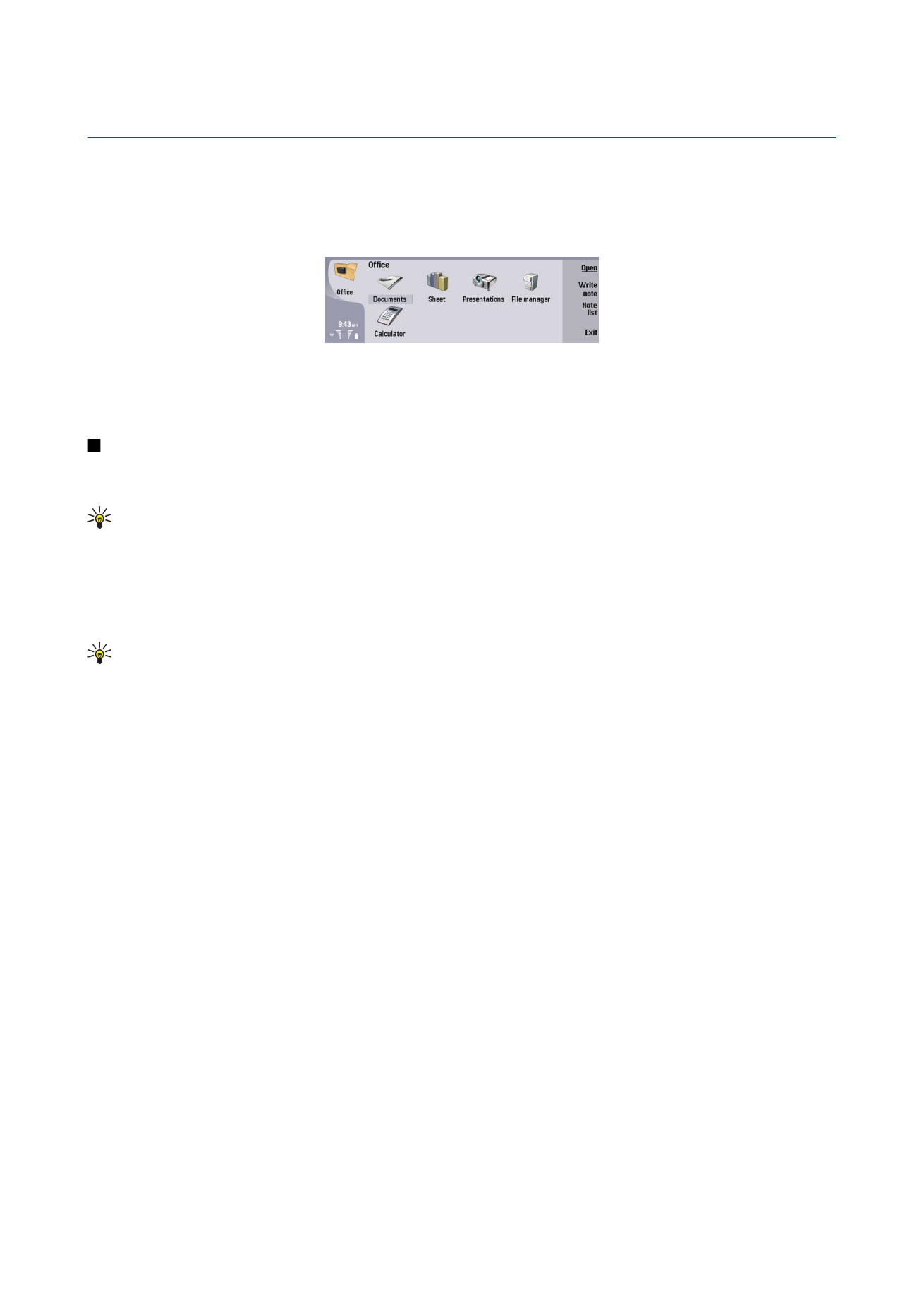
Работа с документи
Придвижвайте се в документа с джойстика и избирайте текст с натискане на Shift+превъртайте наляво, надясно, нагоре
или надолу.
Съвет: Менюто съдържа много опции, които са познати от други приложения за редактиране на текст.
За да създадете нов документ, отворете приложението
Documents
и започнете да пишете в новия документ, който се е
отворил, или натиснете Меню и изберете
File
>
New document
>
Blank document...
. Напишете текст или го копирайте от
друг документ.
За да отворите съществуващ документ, натиснете Меню и изберете
File
>
Open...
. Идете до папката, където е запаметен
файлът.
Съвет: За да отворите документи, които сте ползвали скоро, натиснете Меню и изберете
File
>
Recent
documents
.
За да копирате или изрежете избран текст в буфера, натиснете Меню и изберете
Edit
>
Copy
или
Cut
. За да вмъкнете текста
от буфера, идете до документа, където желаете да добавите текста, натиснете Меню и изберете
Edit
>
Paste
.
За да странирате документ, натиснете Меню и изберете
Tools
>
Paginate
. Тази команда разделя документа на страници
и актуализира номерата на страниците.
За да вмъкнете нови страници или нови редове в един документ, натиснете Меню и изберете
Insert
>
Page break
или
Line
break
.
За да преброите думите, натиснете Меню и изберете
Tools
>
Word count
.
За да търсите текст в документа, натиснете Меню и изберете
Edit
>
Find...
. Въведете текста, който търсите, и натиснете
Find
. За да уточните условията на търсенето, натиснете
Options
. За да замените намерения елемент с нещо друго,
натиснете
Replace
, въведете текста за заменяне и натиснете
Replace
.
За да запаметите и затворите документ, натиснете
Exit
. Ако сте променили файла, натиснете
Save
, за да запаметите
документа с име на файл по подразбиране. Натиснете
Save as
, за да укажете името и мястото на файла или натиснете
Discard changes
, за да затворите приложението, без да запаметявате направените промени. За да съхраните файл в
различен формат, натиснете
Change format
.
За да прегледате структурата на документ, натиснете Меню и изберете
View
>
Outline...
. Документът е структуриран по
различни нива на заглавия. Heading 1 (Заглавие 1) е най-горното ниво, Heading 2 (Заглавие 2) идва след това и така
нататък. Основният текст не се показва в структурата на документа. За да видите повече нива в структурата на документа,
натиснете
Expand
. За да скриете по-ниските нива, натиснете
Collapse
. За да прескочите до определено заглавие в
документа, изберете заглавието и натиснете
Go to
.
За да скриете или покажете текстови маркери, натиснете Меню и изберете
Tools
>
Preferences...
. На страницата
Basic
options
можете да зададете дали символите за табулатор, интервал и нов абзац ще се виждат в документа. На страницата
Advanced options
можете да зададете дали символите за твърд нов ред, непрекъсваем интервал и твърдо тире ще се
виждат в документа.
За да отворите определена страница в даден документ, натиснете Меню и изберете
Tools
>
Go to page...
. В диалоговия
прозорец
Go to
можете да видите колко страници има в документа и да изберете страницата, до която желаете да
прескочите. Въведете номера на страницата и натиснете
Done
.
Copyright © 2004-2005 Nokia. All Rights Reserved.
50